Jak ovládat Plex Media Center s Amazon Echo

Plex Media Center je úžasné a hlasové ovládání je úžasné ... takže co může být lepší než kombinace obou? Díky nové dovednosti Alexa můžete nyní vydávat jednoduché hlasové příkazy k vaší Amazon Echo a ovládat přehrávání médií na vašem Plex Media Serveru.
To, co potřebujete
Není tak rychlé: Budete potřebovat více než jen Plex a Echo to udělat. Existuje trochu velmi důležitý jemný tisk, abyste se dostali z cesty, abyste ušetřili trochu frustrace při nastavení systému Plex + Alexa (Plexa?)
potřebujete zařízení, které je kompatibilní s hlasovou asistentskou platformou Alexa společnosti Amazon. To zahrnuje originální produkt, Amazon Echo i Echo Dot, Tap, Fire TV a Fire Tablet.
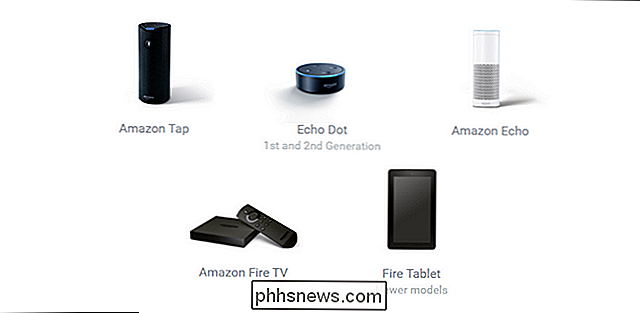
Za druhé, musíte mít Plex Media Server (alespoň verze 0.9.16.0 nebo novější) propojen s účtem Plex se vzdáleným přístupem povoleným. Žádný problém, nastavení serveru a účtu Plex je jednoduchý a napsali jsme podrobný návod jak pro konfiguraci, tak pro odstraňování problémů se vzdáleným přístupem.
Konečně, poněkud matoucí část: nejsou podporovaní všichni klienti Plex. Chceme silně zdůraznit, že vám ušetří spoustu frustrace, která se snaží spojit klienta s Alexou, která nemůže být propojena.
Jen proto, že máte klienta Plex, který hraje pěkně se serverem Plex Media Server Neznamená to, že se s Alexem bude líbit (protože zatímco existuje mnoho klientů kompatibilních se základním přehráváním, ne všichni klienti mají dodatečné softwarové komponenty potřebné pro dálkové ovládání a integraci Alexa).
V současnosti je pouze oficiální Plex Aplikace pro následující platformy jsou podporovány:
- Amazon Fire TV
- Android (mobilní)
- Android TV
- Apple TV
- iOS
- PlayStation 4
- Plex Media Player
- Plex Webová aplikace
- Roku
- Windows / Windows Phone
Bohužel, to znamená, že klient Plex, na který má vaše inteligentní televize přístup, nemusí pracovat, a neoficiální i nevyplněné klienty, jako je RasPlex, také nepracují. Má naše srdce zlomit tohle? Po dokončení přidávání RasPlexu do všech televizorů v našem domě ... Ano, ano ano.
Naštěstí máme také Apple TV na dosah ruky a bylo to úplné nastavení. Podívejme se na to, jak nainstalovat dovednost Plex tak, aby Alexa mohla mluvit s vaším mediálním serverem, jak používat hlasové příkazy a zvláštní úvahy pro domácnosti s více klienty Plex a / nebo servery
Nastavení Alexa a Plex
Prvním krokem integrace Alexa a Plex je využití databáze dovedností a učení Alexě, jak se s Plexem setkávat. Můžete to udělat buď pomocí webového prohlížeče při přihlášení k účtu Amazon, nebo prostřednictvím aplikace Alexa v mobilním zařízení (najdete jej klepnutím na ikonu nabídky, výběrem možnosti Skills v navigačním podokně a vyhledáním "Plex").
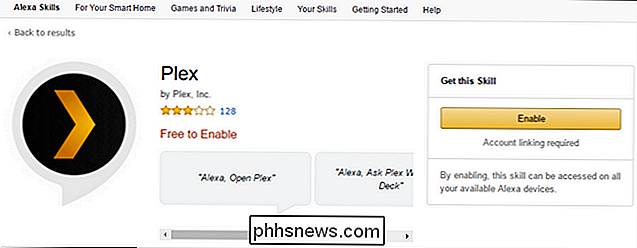
Doporučujeme webovou cestu, protože i když je snadné kliknout na možnost "Povolit" na webových i mobilních platformách, je mnohem pohodlnější zadat přihlašovací heslo a heslo k účtu Plex běžnou klávesnicí . Bez ohledu na to, kterou metodu používáte, musíte kliknout na položku "Povolit" na výpisu dovedností Plex a pak se musíte přihlásit do svého účtu Plex pro propojení obou služeb dohromady.
Jakmile dokončíte tento jednoduchý první krok, je to na zábavné věci: pomocí svého hlasu ovládat Plex
Ovládání Plex s příkazy Alexa
Musíme ho předat týmu Plex: opravdu šli z cesty, aby nám poskytli širokou škálu a jak flexibilní a zábavné příkazy k použití s Alexou. Jakmile jste v předchozím kroku spojili oba dva dohromady, můžete přeskočit přímo do hlasového ovládání.
Než začneme, zkontrolujte, zda je klient Plex, který chcete používat, otevřený. Pokud používáte aplikaci Apple Plex na Apple TV, jelikož jsme pro tento výukový program, nestačí, abyste měli váš Apple TV spuštěný - musí být otevřená skutečná aplikace Plex. Bohužel, nemůžete Alexa spustit aplikaci na vašem Apple TV, tak sejděte dálkovým ovladačem a nejprve ji otevřete.
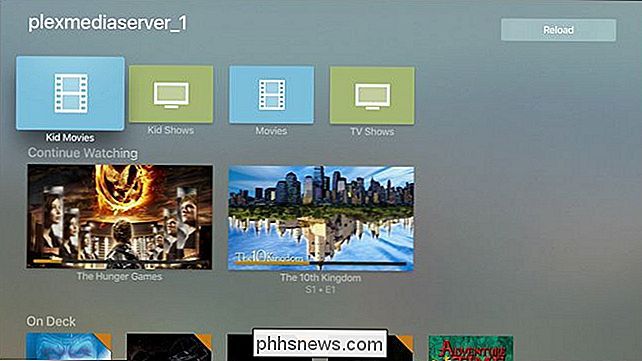
Struktura příkazů Plex je podobná ostatním dovednostem Alexa. Potřebujete nejprve vyvolat Alexu buď se slovem sledování jako "Alexa", pak musíte uvést, že chcete komunikovat s Plex tím, že řeknete "požádat Plex" nebo "říct Plex" před vaším povelem. Řekněme, že chceme vytáhnout určitou epizodu televizní show. Zde je návod, jak vypadá tento příkaz:
Alexa, řekněte Plexi, že budete hrát Adventure Time, první sezóna, epizoda 1.
Alexe s překvapivou rychlostí pošle požadavek na Plex API, síť Plex komunikuje se serverem. boom, akce začíná:

Zatímco Alexa dokáže porozumět základním požadavkům na všechny filmy, televizní pořady nebo hudbu ve sbírkách, jako je "Alexa, požádejte Plex, aby hrát Rush" nebo "Alexa, Matrix jsou elementární - existuje také celá řada příkazů, které vám umožňují klepnout na pokročilejší funkce Plexu. Můžete procházet celý seznam dostupných příkazů, abyste je mohli zkontrolovat všemi, ale zde jsou některé úhledné. Pokud jste stále ztráceli stopu toho, co sledujete, zkuste:
Alexa, zeptejte se Plex, co jsem byl uprostřed
Alexa, zeptejte se Plexu, co je na mém pokračování sledování seznamu? bude vás Alexa vyzvat, aby vám sdělil, co jste naposledy sledovali (ale nedokončili) a seznam všech nejnovějších věcí, které jste sledovali, ale nedokončili (užitečné, pokud sledujete více televizních pořadů současně). podívejte se, co je čerstvé a další v souladu? Vyzkoušejte tyto příkazy:
Alexa, zeptejte se Plexu, co se děje?
Alexa, zeptejte se Plexu, co je nového?
Prvním příkazem se dostanete do sekce Plex "On Deck" sledovat je. Například Alexa může naznačovat, že byste mohli chtít sledovat sezónu 2, epizodu 5 z
Dům
, protože jste nedávno zabalili epizodu 4. Příkaz "Co je nového?" Vloží do sekce "Nedávno přidané" a zvýrazní nové médium přidané do vaší sbírky
Kromě požadavku na konkrétní obsah a kontrolu toho, co je nového na vašem mediálním serveru, Alexa také chápe širokou škálu širších příkazů, jako je: Alexa, řekni Plex, aby natočil film. Alexa, požádejte Plex, aby doporučil televizní pořad
Alexa, řekněte Plexu, že si zahraje nějakou hudbu.
Jednoduché příkazy, jako jsou tyto, se dotýkají vašeho Plex Media Serveru a nakopí náhodný film, můžete si chtít sledovat nebo shuffle svou hudební sbírku.
Zvláštní příkazy pro přepínání klientů a serverů
Konečně existují dva velmi užitečné příkazy pro správu administrativních úkolů za scénou. Pokud má vaše domácnost více klientů Plex, Alexa může řídit jen jeden po druhém a budete muset přepínat mezi nimi. Můžete použít následující příkazy:
Alexa, Ask Plex změnit svůj přehrávač.
Alexa, Ask Plex změnit svůj přehrávač na [name]
SOUVISEJÍCÍ:
pro snadnou identifikaci
Pokud nejste fanouškem výchozích názvů pro klienty Plex v síti, ve většině případů je můžete změnit v nabídce nastavení.
Pokud máte přístup k více než jednomu serveru - možná že vy a vaši přátelé sdílíte přístup Plex mezi sebou - můžete přepínat mezi servery hlasovým příkazem Alexa, Plex Plex měnit svůj server.
Alexa, Požádejte Plex změnit server na [name].
První příkaz vyzve Alexa, aby vybral všechny dostupné servery, abyste si mohli vybrat, a druhý, pokud znáš jméno, dovoluje to okamžitě přepnout.
S trochou nervozity budeš mít hlasové ovládání nad vaší sbírkou médií Plex v žádném okamžiku - můžete posunout dálkový ovladač a lenošeně položit na gauči požadavek, aby Alexa vás pobavila s Plexem a vyhledávala její sugg estions jako futuristé minulého století si jen mohli představit.

Jak získat co nejvíce z vašeho kroužku Doorbell
Ring Ring Doorbell funguje jako každý jiný zvonek, ale má zabudovanou videokameru, která vás upozorní na pohyb a stisknutí tlačítek. Zatímco to je docela základní zařízení pro většinu, tam jsou určitě některé funkce a triky, které jste možná nevěděli. SOUVISEJÍCÍ: Jak nainstalovat a nastavit prsten zvonek Video Ring také dělá několik dalších produktů, jako jsou samostatné kamery s názvem Stick Up Cam a Spotlight Cam, stejně jako různé verze Ring Doorbell.

Jak změnit server DNS na Chromebooku
Můžete získat rychlejší zážitek z procházení tím, že změníte servery DNS, které vaše zařízení používají pro vyhledání internetových jmen. Chromebooky umožňují nastavit vlastní server DNS pro bezdrátovou síť. Zde je návod. SOUVISEJÍCÍ: Konečný průvodce změnou serveru DNS Změna serverů DNS na úrovni zařízení je velmi snadná, bez ohledu na to, jaké zařízení používáte.





